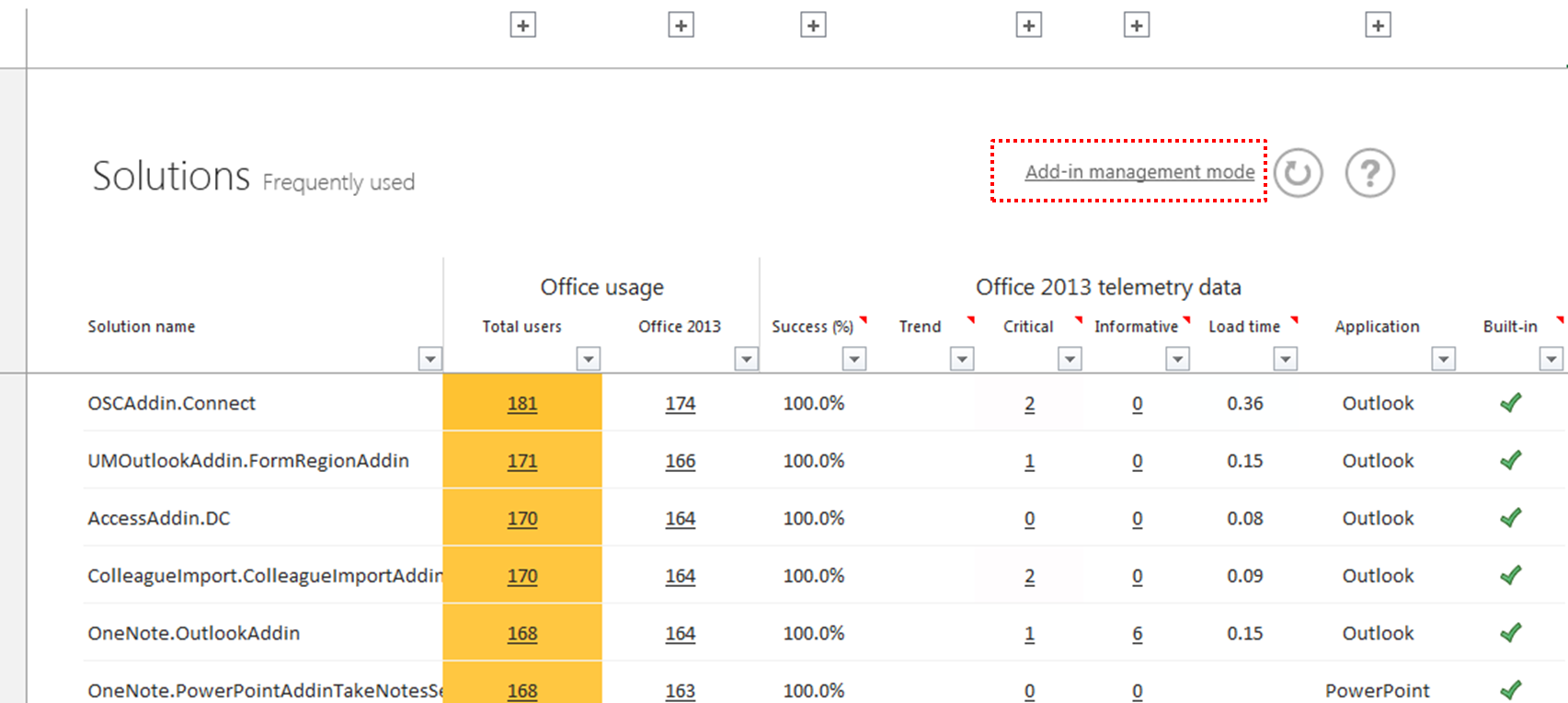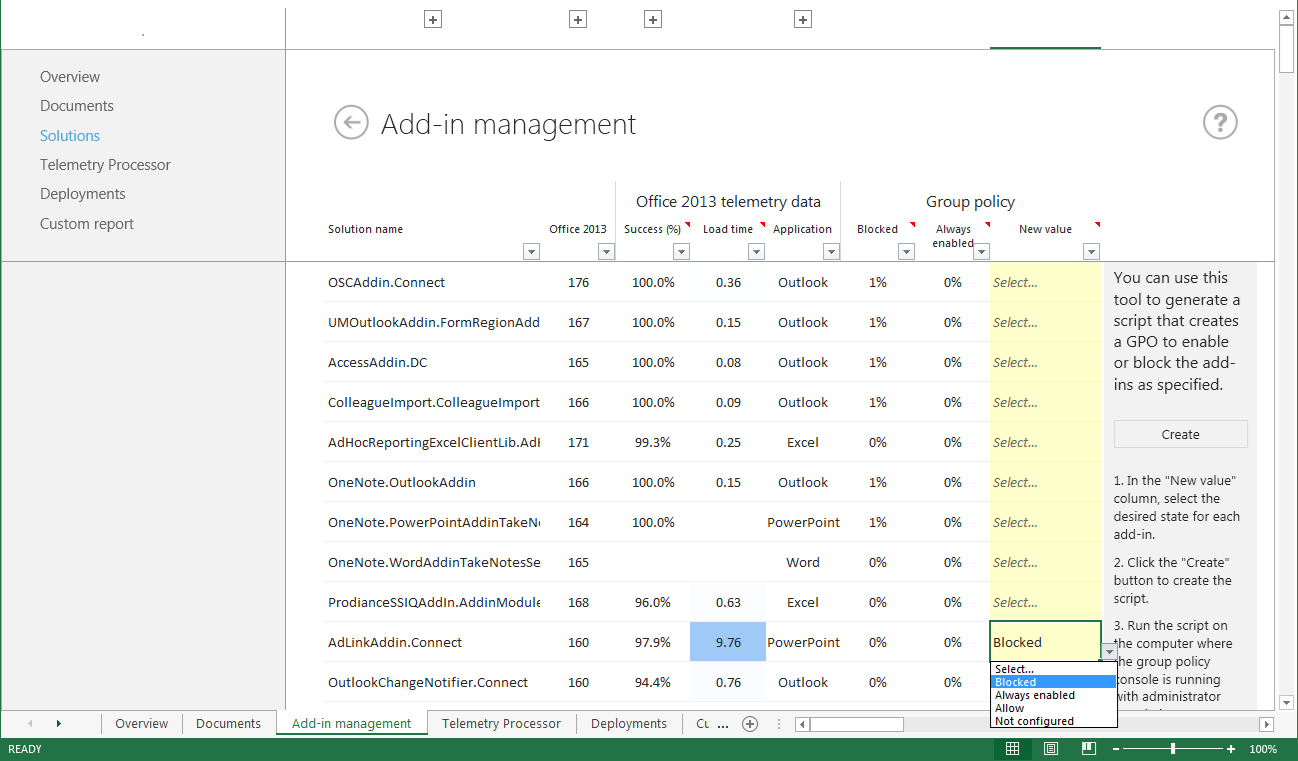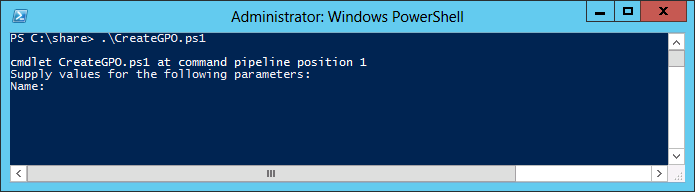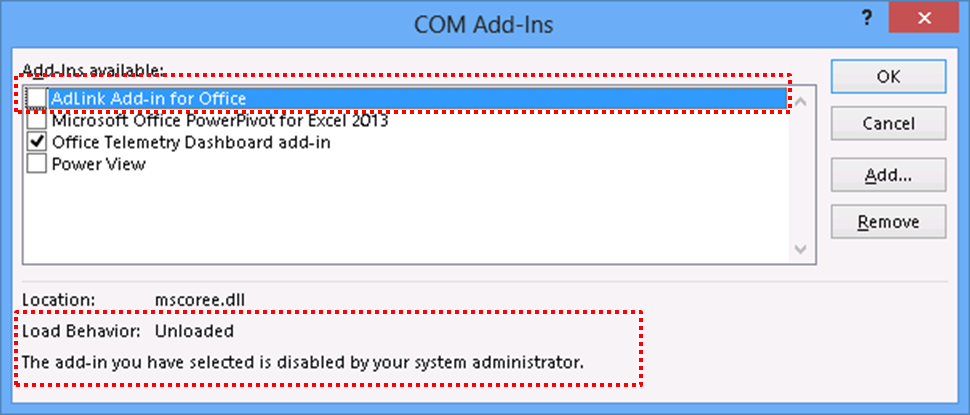现在,我们可以使用遥测仪表板管理加载项了
原文发布于 2012 年 9 月 19 日(星期三)
这篇博客文章的作者是 Nobuko Miwa,她是 Office 解决方案管理团队的一名项目经理
您是否曾经希望管理 Office 加载项?如果您是管理应用程序使用的 IT 专业人员,则您可能还希望管理 Office 加载项。如果您能够阻止最终用户运行可能导致出现问题或性能降低的非核准加载项,则将降低您的支持成本。对于 Office 2013,我们提供了一项新的功能,可供您用来管理加载项的使用。
利用 Office 2013 遥测仪表板,您可以监控加载项使用情况以及性能和其他问题。依据收集到的数据,您可以确定应管理哪些加载项。本文说明如何使用遥测仪表板管理 Office 加载项。
使用遥测仪表板管理加载项
首先,您需要部署遥测仪表板。请参阅此 Technet 文章以了解遥测仪表板部署的详细信息。
在成功设置遥测仪表板后,请在遥测仪表板中查看“解决方案”(Solutions) 工作表。可在“解决方案”(Solutions) 工作表中的右上角找到一个名为“加载项管理模式”(Add-in management mode) 的链接,如以下屏幕截图所示。单击此链接以查看“加载项管理”(Add-in management) 工作表。
在“加载项管理”(Add-in management) 工作表中,您可以根据使用情况、加载时间和检测到的问题来确定应控制哪些加载项。在确定应控制的加载项之后,请按照屏幕右侧显示的说明进行操作来创建 Windows PowerShell 脚本以便应用这些设置。以下屏幕截图显示了遥测仪表板中的“加载项管理”(Add-in management) 工作表。
有以下两个注意事项:
- 您将需要创建组策略对象 (GPO) 并将其链接到组织单位 (OU)(例如,Active Directory 容器)的权限。
- 如果无法管理某个加载项,则该加载项将灰显。
以下是可在其中管理加载项的应用程序:Excel、Word、Outlook、PowerPoint、Project、Publisher、Visio、OneNote、Access、InfoPath。
以下是支持的加载项类型:
COM 加载项 |
.dll |
Excel Automation 加载项 |
.dll |
Excel XLL 加载项 |
.xll |
Excel 加载项 |
.xla、.xlam |
Excel RTD 加载项 |
.dll |
Word 加载项 |
.dot、.dotm、.dotx、.docm |
PowerPoint 加载项 |
.ppa、.ppam |
以下是可选择用来管理每个加载项的选项:
- 已阻止 :阻止加载项且最终用户无法管理加载项。
- 始终启用 :始终启用加载项且最终用户无法管理加载项。
- 允许 :允许加载项且最终用户可以管理加载项。
以下管理加载项的方法更为受限:使用 Office 2013 管理模板 (admx) 文件(该链接可能指向英文页面)阻止所有非托管加载项,然后使用之前描述的“允许”(Allow) 设置来允许用户只使用指定的加载项。每个受支持的 Office 2013 应用程序都有单独的加载项管理设置。这些设置位于以下路径:
- User Configuration/Administrative Templates/Office 2013 application name/Miscellaneous/List of managed add-ins
- User Configuration/Administrative Templates/Office 2013 application name/Miscellaneous/Block all unmanaged add-ins
在“加载项管理模式”(Add-in management mode) 工作表中生成 Windows PowerShell 脚本后,您可以在适用于 Windows PowerShell 的 Active Directory 模块(该链接可能指向英文页面)中运行该脚本。在控制台中,指定要将设置应用于的 GPO 的名称,如以下屏幕截图所示:
现在可以将创建的 GPO 链接到任何 OU。
了解如何管理 Office 加载项
下面我们来确认您如何在 Office 客户端中管理加载项。通过使用以下过程,在您的 Office 客户端计算机上打开“COM 加载项”(COM Add-ins) 对话框:
- 选择“文件”(File),然后选择“选项”(Options)。
- 在“应用程序选项”(Application Options) 对话框中,选择“加载项”(Add-Ins)。
- 在“管理”(Manage) 下拉列表中,选择“COM 加载项”(COM Add-ins),然后选择“转到”(Go)。
您会发现加载项已被禁用且由管理员控制。最终用户将无法在其计算机上重新启用加载项。如以下屏幕截图所示:
如果尚未应用组策略,则可以在命令提示符处使用以下命令来触发更新过程:
gpupdate /force
Nobuko
这是一篇本地化的博客文章。请访问 Let's manage add-ins using Telemetry Dashboard 以查看原文